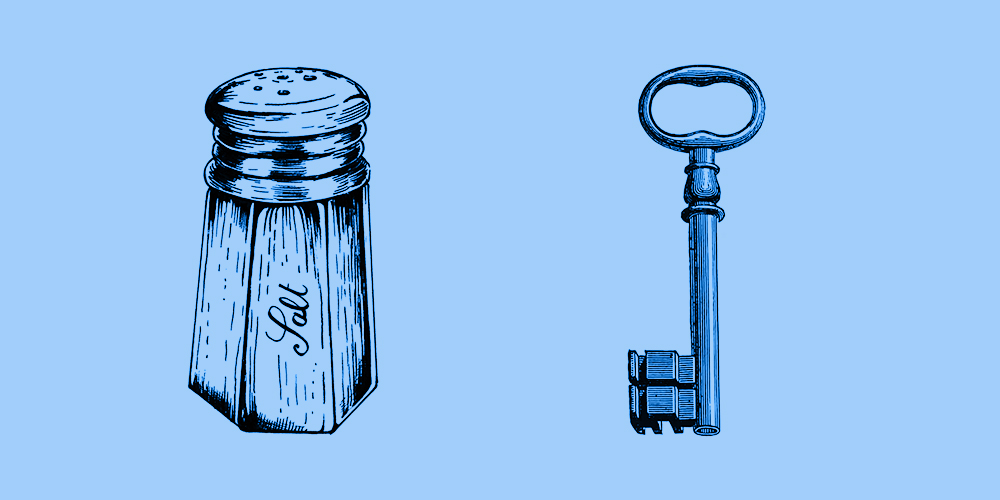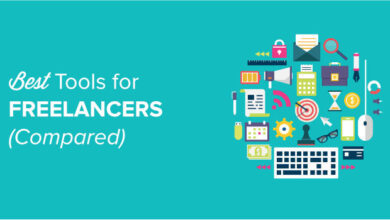أسهل طريقة لإعادة ترتيب الصفحات في WordPress
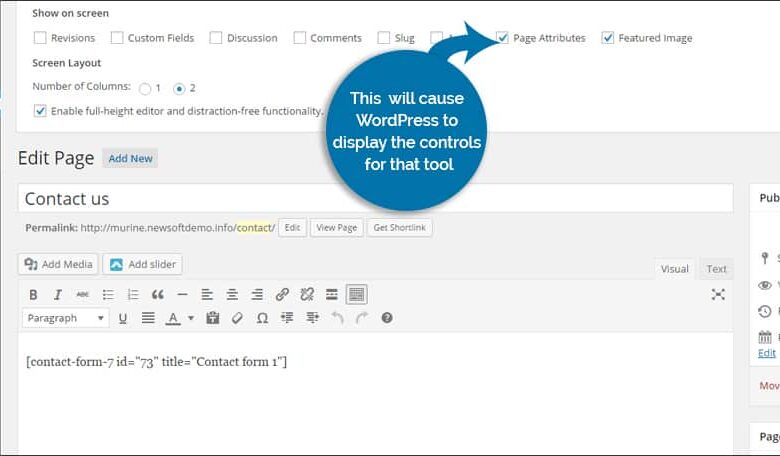
الصفحات هي تلك الأجزاء من WordPress التي تُستخدم غالبًا لتوفير المحتوى الذي يتم عرضه على طول شريط التنقل العلوي. غالبًا ما تستضيف هذه الصفحات أشياء مثل الاتصال وحول ومعلومات ثابتة أخرى. لا تنتمي إلى فئة ويمكن رؤيتها عندما يكون الزائر في أي جزء من الموقع.
عندما يقوم WordPress بمحاذاة هذه الصفحات عبر مناطق التنقل ، فإنه يستخدم محاذاة هرمية. هذا يعني أنه يمكن للمستخدمين تعيين الصفحة التي تأتي أولاً بترتيب معين. بخلاف ذلك ، سيقوم النظام بترتيبها إما حسب تاريخ النشر أو الترتيب الأبجدي – أيهما يستخدم التثبيت الافتراضي الخاص بك. ماذا لو كنت تريد ترتيبها بطريقة معينة؟
إعادة الترتيب مباشرة في لوحة تحكم WordPress
لتغيير ترتيب الصفحات في WordPress:
- اذهب إلى أي صفحة على موقع الويب الخاص بك.
- استخدم خيارات الشاشة لإسقاط نافذة التحكم.
- اختر مربع الاختيار “سمات الصفحة”.
- قم بتغيير مربع الرقم الموجود أسفل “الطلب” لتعديل المركز. أقل الأرقام هي الأولى.
- انقر فوق الزر “تحديث” أو “نشر” على الصفحة.
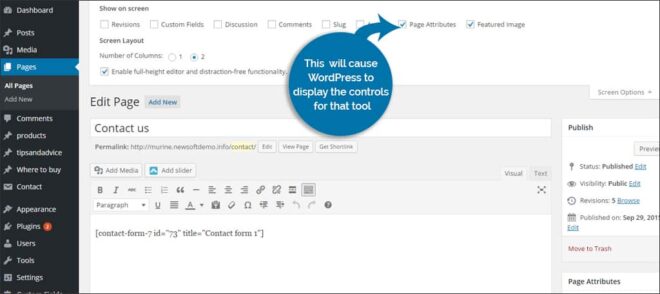
قبل المتابعة ، عليك التأكد من أن لديك جميع الأدوات المتاحة جاهزة. اذهب إلى أي صفحة من صفحاتك. بمجرد النظر إلى المحرر ، انظر إلى الجانب الأيمن العلوي من لوحة القيادة.
يجب أن تكون هناك علامة تبويب تقرأ ، “خيارات الشاشة” أسفل اسم تسجيل الدخول مباشرةً. عند النقر فوقه ، سترى مجموعة متنوعة من مربعات الاختيار التي تعرض الأدوات المرئية. يجب أن يكون هناك مربع يسمى “سمات الصفحة”.
سيؤدي النقر فوق هذا المربع إلى قيام WordPress بعرض عناصر التحكم الخاصة بهذه الأداة.
حسنًا ، يمكنك متابعة القراءة الآن.
التحرير من الصفحة
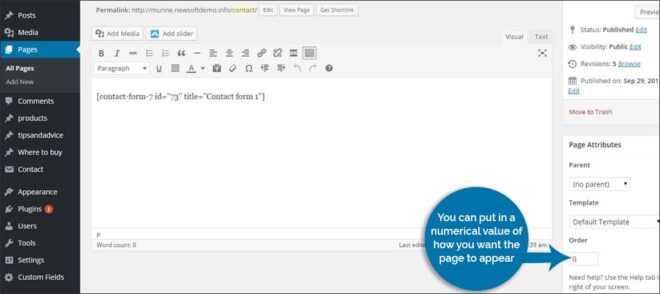
من لوحة القيادة ، حدد “الصفحات” على شريط التنقل الأيمن. سينقلك هذا إلى جميع الصفحات التي قمت بإنشائها. انقر فوق أي من هذه العناوين. في الوقت الحالي ، لا يهم حقًا أيهما. قد تكون هنا بالفعل إذا اتبعت نصيحتي قبل تشغيل أداة السمات.
بمجرد فتح الصفحة ، انظر إلى الجانب الأيمن من شاشتك. انظر أين توجد “سمات الصفحة”؟ ضمن علامة التبويب هذه قائمة بالوظائف: “الأصل” و “النموذج” و “الطلب”. في المربع الموجود أسفل “ترتيب” ، يمكنك وضع قيمة عددية للطريقة التي تريد أن تظهر بها الصفحة.
على سبيل المثال: تركها كـ “0” يعني أن هذه ستكون الصفحة الأولى في قائمتك. إذا تم تعيين المزيد من الصفحات على “0” أيضًا ، فسيكون التسلسل الهرمي إما تاريخ النشر أو أبجديًا. إذا وضعت “1” في هذا المربع ، فستظهر قبله جميع الصفحات التي تكون “0”. يسمح هذا لـ WordPress بإعادة ترتيب الصفحات بترتيب زمني وفقًا لما تريد عرضه.
بمجرد النقر فوق التحديث ، يتم حفظ جميع إعداداتك.
التحرير من التحرير السريع للصفحة

تتيح لك ميزة التحرير السريع لبرنامج WordPress الوصول إلى الأجزاء الإدارية من الصفحة. عند تحريك مؤشر الماوس فوق عنوان صفحة ما دون الوصول إليه ، ستظهر بعض الروابط أسفل اسم العنوان – سيظهر أحدها “تعديل سريع”. لا يظهر المحتوى ، فقط معلومات النشر. في عمود الأدوات على الجانب الأيمن ، يمكنك تغيير ترتيب الصفحة كما ذكرنا سابقًا بنفس الطريقة.
الإضافات لإعادة ترتيب الصفحات
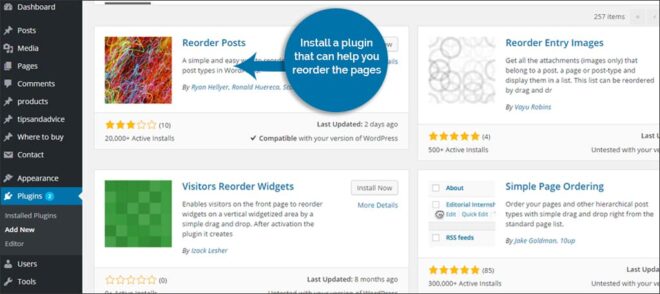
ليس كل تثبيت لـ WordPress لديه حق الوصول إلى سمات أي صفحة معينة. إذا كانت هذه هي الحالة ، فقد تحتاج إلى تثبيت مكون إضافي يمكنه مساعدتك في إعادة ترتيب الصفحات. فيما يلي بعض المكونات الإضافية الشائعة التي قد تجدها مفيدة.
1. ترتيب صفحات بسيط
يتيح هذا المكون الإضافي للمستخدمين ببساطة سحب الصفحات وإفلاتها بأي ترتيب. إنها أداة سهلة لا تتطلب قدرًا كبيرًا من المواهب ولا خبرة في البرمجة.
2. عرض صفحة شجرة CMS
تعد طريقة عرض صفحة شجرة CMS أداة معقدة ستظهر لك شجرة كيفية ترتيب الصفحات والمنشورات المخصصة. يوفر التحرير بالإضافة إلى الإضافة بالإضافة إلى إعادة ترتيب تدفق المحتوى. ما عليك سوى تنشيط تثبيت هذا المكون الإضافي لـ WordPress وإعادة ترتيب الصفحات بالشكل الذي تريده.
3. ترتيب صفحات CMS
طريقة أخرى سهلة الاستخدام لإعادة ترتيب الصفحات هي استخدام CMS Page Order. مثل المكونات الإضافية السابقة ، يسمح لك بإعادة الترتيب باستخدام طريقة السحب والإفلات. ومع ذلك ، فإنه يحتوي على ميزات إضافية مثل الحد الأقصى لمستويات التداخل ودعم WPML.
أي من هذه الطرق هي الأفضل لاستخدامها لموقعك؟ عندما يتعلق الأمر بإعادة ترتيب صفحاتك ، ما الأداة التي تستخدمها؟ اترك تعليقًا أدناه وساعد الآخرين على تعلم عالم WordPress الرائع.